L'indirizzamento IP è un argomento complesso. Questo è ciò che molte persone credono. Ma è davvero? A dire il vero, in realtà è piuttosto semplice. Ciò che può essere complesso, nella maggior parte delle situazioni di vita reale, è tenere traccia dell'utilizzo dell'indirizzo IP. L'unica cosa più importante sugli indirizzi IP è che ognuno deve essere univoco all'interno di una rete. E mentre la maggior parte degli amministratori utilizza una sorta di strumento di gestione degli indirizzi IP, che a volte può essere semplice come un file di testo con indirizzi IP e nomi di computer e dispositivi, non ha alcun controllo reale su ciò che viene effettivamente collegato alla rete. Per un quadro aggiornato di quali indirizzi IP sono in uso e quali sono gratuiti, niente è meglio di uno scanner IP. Un sacco di questi strumenti sono disponibili come software open source ma molti di questi funzionano su sistemi operativi open source come Linux.
Se preferisci utilizzare strumenti che possono essere eseguiti su Windows, abbiamo compilato un elenco dei migliori scanner IP per Windows.

Prima di rivelare quali sono gli strumenti miglioridistrarsi brevemente e dare un'occhiata approfondita all'indirizzamento IP. Discuteremo dell'allocazione e della gestione degli indirizzi IP e confronteremo l'indirizzamento statico e dinamico. Quindi, daremo uno sguardo ai diversi tipi di strumenti per gli indirizzi IP disponibili. Infine, saremo pronti per la grande rivelazione e dare un'occhiata ad alcuni dei migliori scanner IP per Windows. Presenteremo ogni strumento e presenteremo le sue caratteristiche principali.
Informazioni sull'indirizzamento IP
Gli indirizzi IP vengono utilizzati per identificarli in modo univocodispositivo collegato a una rete. Probabilmente lo sai già. Sono come gli indirizzi stradali del mondo della rete IP. Al giorno d'oggi, le reti IP sono ampiamente diffuse, ma non è sempre stato così. Microsoft aveva una rete NetBEUI, Novell NetWare aveva IPX / SPX e Apple aveva AppleTalk. In effetti, c'è stato un tempo in cui ciascun produttore utilizzava un diverso schema di rete. Allora, le reti IP - che sta per Protocollo Internet - erano utilizzate solo per - avete indovinato - Internet. Alla fine, Internet è cresciuto in popolarità e ha iniziato a dare senso a tutti usare la rete IP. Gli indirizzi IP sono presto diventati una parte essenziale della configurazione di ogni computer.
Quando abbiamo detto che gli indirizzi IP erano unicamenteidentificando ogni dispositivo, questo è stato un po 'allungato. In realtà, gli indirizzi IP identificano in modo univoco un dispositivo in un determinato contesto. Di conseguenza, gli indirizzi IP devono essere univoci in questo contesto. Internet è un tale contesto, ma non tutti i computer che accedono a Internet devono essere direttamente collegati ad esso. La maggior parte degli utenti accede a Internet tramite una sorta di gateway e utilizza internamente l'indirizzamento IP locale. In queste situazioni, solo l'indirizzamento locale deve essere univoco e non è raro avere indirizzi IP identici utilizzati in organizzazioni diverse. Prendi, ad esempio, il tuo tipico router Internet WiFi domestico. Molti di loro hanno 192.168.0.1 come indirizzo IP interno. Tale indirizzo specifico è quindi presente sulla maggior parte delle reti domestiche.
Allocazione e gestione dell'indirizzo IP
Il primo passo nella pianificazione di una rete in tuttoma le reti più piccole stanno preparando un piano di indirizzamento IP. L'idea alla base del piano è definire come verranno utilizzati gli indirizzi IP. Ad esempio, un intervallo di indirizzi IP sarà probabilmente riservato ai server. Alcuni saranno ovviamente assegnati a computer collegati alla rete. E, naturalmente, gli indirizzi IP saranno riservati per altri dispositivi come apparecchiature di rete o stampanti collegate in rete. Questa attività viene spesso eseguita utilizzando strumenti semplici come il software per fogli di calcolo.
Il prossimo compito è assegnare indirizzi IP adispositivi. Questo è ciò che chiamiamo allocazione dell'indirizzo IP. Esistono diversi modi per farlo, come vedremo tra poco, ma per ora, la cosa importante da tenere a mente è che è necessario tenere traccia dell'indirizzo IP assegnato a quale apparecchiatura. Questa è la gestione degli indirizzi IP.
Indirizzamento statico vs dinamico
Esistono sostanzialmente due modi in cui gli indirizzi IP possono essereassegnato: staticamente o dinamicamente. L'indirizzamento IP statico comporta l'impostazione manuale dell'indirizzo IP e di altri parametri di rete IP su ciascun dispositivo collegato. Sebbene sia un po 'laborioso e soggetto a errori, è ampiamente utilizzato per segmenti di indirizzi IP più piccoli con un piccolo numero di dispositivi. È anche comunemente usato in situazioni in cui il controllo completo dell'indirizzamento IP è importante come spesso accade con i server. Lo svantaggio principale dell'utilizzo dell'indirizzamento IP statico sono gli sforzi di gestione richiesti.
L'indirizzamento IP dinamico automatizza parte diprocessi. Viene utilizzato in combinazione con il protocollo Dynamic Host Configuration Protocol o DHCP. Questo è un protocollo che assegna automaticamente gli indirizzi IP e configura i parametri di rete dei dispositivi collegati. L'assegnazione viene eseguita tramite un processo di leasing in cui un dispositivo collegato richiede un indirizzo IP da un server DHCP che affitta un indirizzo per un periodo di tempo fisso. Una volta scaduto il lease, il server DHCP restituisce l'indirizzo noleggiato al suo pool di indirizzi disponibili. I dispositivi connessi hanno la possibilità di rinnovare il contratto di locazione prima della scadenza.
L'uso dell'indirizzamento dinamico non allevia ilamministratore di dover gestire gli indirizzi IP. Per cominciare, il server DHCP deve essere configurato correttamente con il pool di indirizzi IP che può assegnare. Inoltre, tutti gli altri parametri di rete IP devono essere configurati sul server DHCP. Nonostante ciò, gli sforzi sono minimi se confrontati con l'indirizzamento IP statico.
Diversi tipi di strumenti di indirizzamento IP
Quando si tratta di gestire indirizzi IP etenendo traccia della loro allocazione, sono disponibili molti tipi di strumenti. E mentre non è certamente necessario usarli tutti, molti scelgono di utilizzare una combinazione di strumenti per ottenere i risultati che cercano. Diamo un'occhiata a quali sono i diversi tipi di strumenti.
Gestori di indirizzi IP
Il gestore dell'indirizzo IP è un nome relativamente genericoche può essere adattato a diversi strumenti software. Tutti condividono un obiettivo comune, facilitano la gestione degli indirizzi IP. Alcuni sono strumenti molto elaborati. Così elaborato che le suite di software DDI rientrano in questa categoria di strumenti. Altri sono strumenti più semplici che vengono generalmente utilizzati quando viene utilizzato l'indirizzamento IP statico. Serviranno solo come database di quale indirizzo IP è assegnato a quale risorsa. Alcuni strumenti includono funzionalità di ricerca DNS e possono verificare che ciò che è nel database corrisponda realmente a ciò che è configurato.
Tracker dell'indirizzo IP
I tracker di indirizzi IP sono strumenti che ti aiuterannotrova quali indirizzi IP sono effettivamente configurati sui tuoi dispositivi di rete. Possono essere utilizzati per diversi scopi, come il consolidamento di ciò che è effettivamente configurato con ciò che è documentato. Questa è una caratteristica importante in quanto un sistema di gestione degli indirizzi IP che non riflette la realtà è un po 'inutile. Alcuni strumenti tenteranno automaticamente di abbinare le informazioni del database con la configurazione effettiva e di elencare le discrepanze o correggere direttamente gli errori nel sistema di gestione degli indirizzi IP. Molti strumenti possono anche essere configurati per essere eseguiti automaticamente a intervalli regolari e ti consentiranno di rilevare modifiche non autorizzate.
Scanner di indirizzi IP
L'ultimo tipo di strumenti di cui vorremmo parlarecirca — e quello che è oggi di interesse primario — è lo scanner di indirizzi IP. Questo è un tipo di strumento che scansionerà un intervallo di indirizzi IP. In genere è possibile specificare l'intervallo con gli indirizzi IP iniziali e finali o specificare una sottorete completa con un indirizzo IP e una maschera di sottorete o una notazione CIDR come 192.168.0.0/24. Lo scanner degli indirizzi IP tenta quindi di connettersi a ciascun indirizzo IP, in genere utilizzando Ping o una tecnologia simile, e segnala quali indirizzi IP stanno rispondendo. La maggior parte degli scanner di indirizzi IP eseguirà anche una risoluzione DNS inversa per visualizzare il nome host di ciascun host rispondente oltre al suo indirizzo IP. Alcuni strumenti elencheranno persino quali porte IP sono aperte su quei dispositivi, sebbene di solito ci riferiamo a questi strumenti come scanner delle porte.
I migliori scanner di indirizzi IP per Windows
Nella vita reale, la distinzione tra indirizzo IPgli strumenti di localizzazione e gli strumenti di scansione dell'indirizzo IP non sono esattamente chiari. In effetti, non esiste una definizione universalmente accettata di nessuno dei due. Il nostro elenco contiene in realtà un mix di strumenti che si definiscono tracker di indirizzi IP, scanner di indirizzi IP - o solo scanner IP - o gestori di indirizzi IP. I nostri criteri principali per l'inclusione in questo elenco erano che lo strumento gestisce gli indirizzi IP, può tracciarne l'utilizzo e può essere eseguito sulla piattaforma Windows.
1. Tracker dell'indirizzo IP di SolarWinds (DOWNLOAD GRATUITO)
Il primo nella nostra lista è un ottimo strumento di SolarWinds. Questa società è ben nota nella retecampo amministrativo per realizzare alcuni dei migliori strumenti e anche per pubblicare molti strumenti gratuiti che rispondono a un'esigenza specifica degli amministratori di rete. Abbiamo esaminato alcuni di quegli strumenti gratuiti in queste pagine quando recentemente abbiamo discusso dei migliori calcolatori di sottorete o dei migliori server syslog.
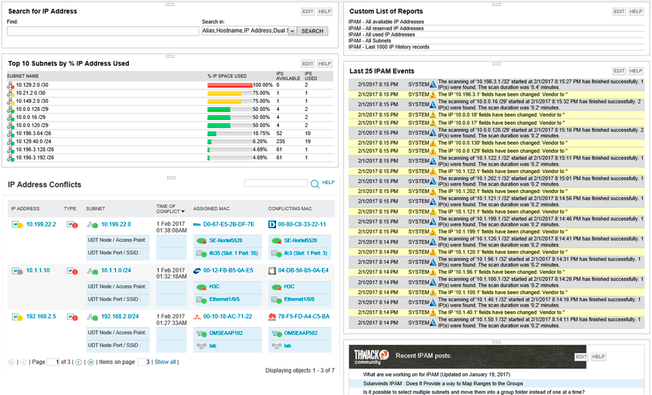
- DOWNLOAD GRATUITO: Tracker dell'indirizzo IP di SolarWinds
- Link per il download ufficiale: https://www.solarwinds.com/free-tools/ip-address-tracker/registration
Il Tracker IP di SolarWinds può essere utilizzato per gestire e tracciare fino a 254 IPindirizzi. Questa limitazione lo rende uno strumento adatto per installazioni più piccole. Tiene traccia della disponibilità dell'indirizzo IP e ti avvisa della prossima carenza di indirizzi IP disponibili. Inoltre rileverà automaticamente i conflitti di indirizzi IP e ti avviserà quando ne trova uno. Tuttavia, questo strumento con funzionalità limitate non interagirà con i tuoi server DNS e DHCP. Dovrai risolvere manualmente tutti i problemi rilevati. Ha un'interfaccia utente attraente basata su dashboard con stato con codice colore e presenta anche trend storici e rapporti sugli eventi.
- Link per scaricare: https://www.solarwinds.com/free-tools/ip-address-tracker/registration
2. Gestione indirizzi IP di SolarWinds (PROVA GRATUITA)
Per uno strumento più completo e di livello aziendale, il Gestione indirizzi IP di SolarWinds potrebbe essere proprio quello di cui hai bisogno. Inizia dove si ferma il tracker dell'indirizzo IP. Questo è uno strumento di gestione degli indirizzi IP completo che non presenta alcuna limitazione dello strumento gratuito. Questo può gestire fino a 2 milioni di indirizzi IP, sufficienti per gli ambienti più grandi.
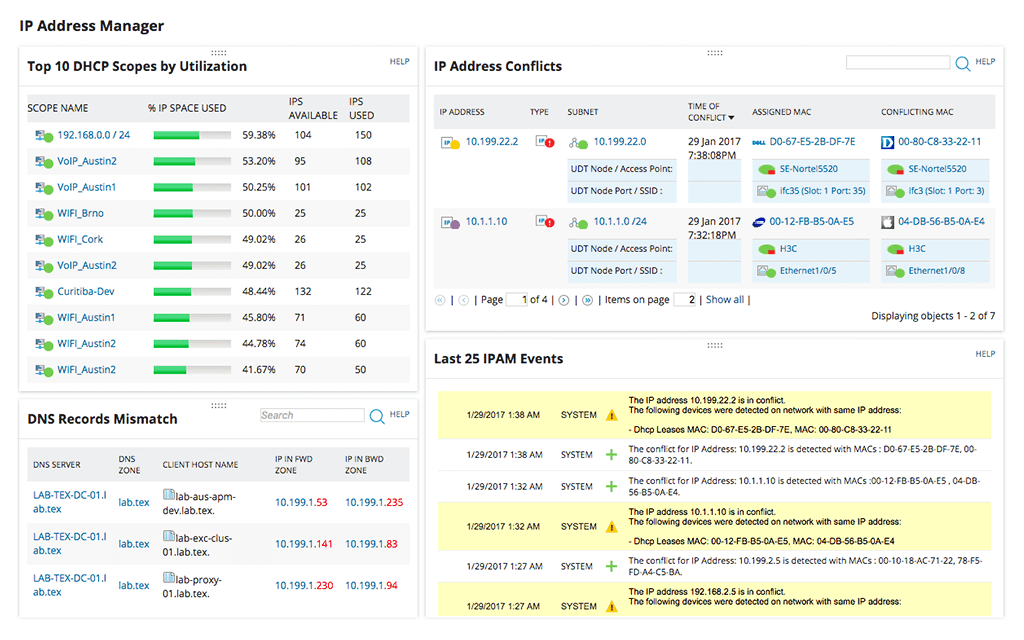
- PROVA GRATUITA: Gestione indirizzi IP di SolarWinds
- Link per il download ufficiale: https://www.solarwinds.com/ip-address-manager/registration
Sebbene non includa funzionalità DHCP o DNS, il Gestione indirizzi IP di SolarWinds interagirà con il tuo DNS e DHCP esistentiserver, rendendolo una vera soluzione DDI. Naturalmente, lo strumento offre il tracciamento automatico dell'indirizzo IP. Non sarebbe in questo elenco se non lo fosse. Monitorerà automaticamente le tue sottoreti in modo da sapere sempre come vengono utilizzati gli indirizzi IP. Il sistema ti avviserà di conflitti di indirizzi IP, ambiti esauriti e record DNS non corrispondenti.
Lo strumento si integra con i server DHCP di Microsoft, Cisco e ISC e funzionerà con i server DNS BIND e Microsoft. Prezzi per il Gestione indirizzi IP di SolarWinds inizia a $ 1 995 e varia in base al numero di indirizzi gestiti. È disponibile una versione di prova gratuita di 30 giorni se si desidera testare il prodotto prima di acquistarlo.
- Link per scaricare: https://www.solarwinds.com/ip-address-manager/registration
3. Scanner IP avanzato
Il Scanner IP avanzato ha una svolta interessante. Lo strumento funziona su Windows ed è realizzato per Windows. Maggiori informazioni al riguardo in un momento. Questo software accetta semplicemente un intervallo di indirizzi IP come input. È inoltre possibile fornire allo strumento un file di testo contenente un elenco di indirizzi IP. Lo strumento eseguirà la scansione degli indirizzi e fornirà un elenco di quegli indirizzi che rispondono. Ma non hai solo indirizzi IP, lo strumento mostrerà anche il nome, l'indirizzo MAC e il fornitore dell'interfaccia di rete di ciascun host.
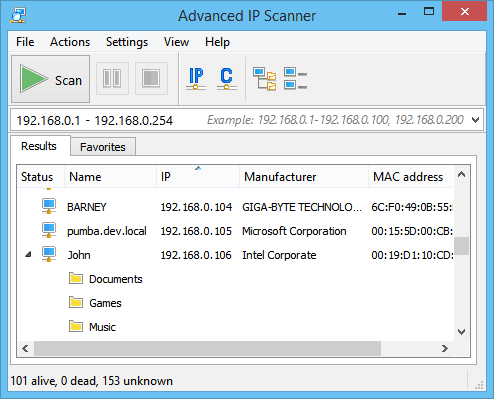
Per gli host Windows che il Scanner IP avanzato scopre, hai molte più funzionalità. Ad esempio, lo strumento elencherà le condivisioni di rete. E facendo clic su qualsiasi condivisione si apre sul tuo computer. Puoi anche avviare una sessione di controllo remoto utilizzando RDP o Radmin o accendere in remoto un computer Windows, a condizione che sia attivo sulla LAN, oppure disattivato.
4. Angry IP Scanner
Il Angry IP Scanner è uno strumento multipiattaforma. Ciò significa che funzionerà su Windows, OS X e Linux. Lo strumento può eseguire la scansione di reti o subnet complete ma anche un intervallo di indirizzi IP o un elenco di indirizzi IP in un file di testo. Utilizza Ping per trovare gli indirizzi IP che rispondono, ma risolverà anche i nomi host e i fornitori di indirizzi MAC e fornirà informazioni NetBIOS agli host che lo supportano. Questo strumento è anche uno scanner delle porte e può elencare le porte aperte su ciascun host rispondente.
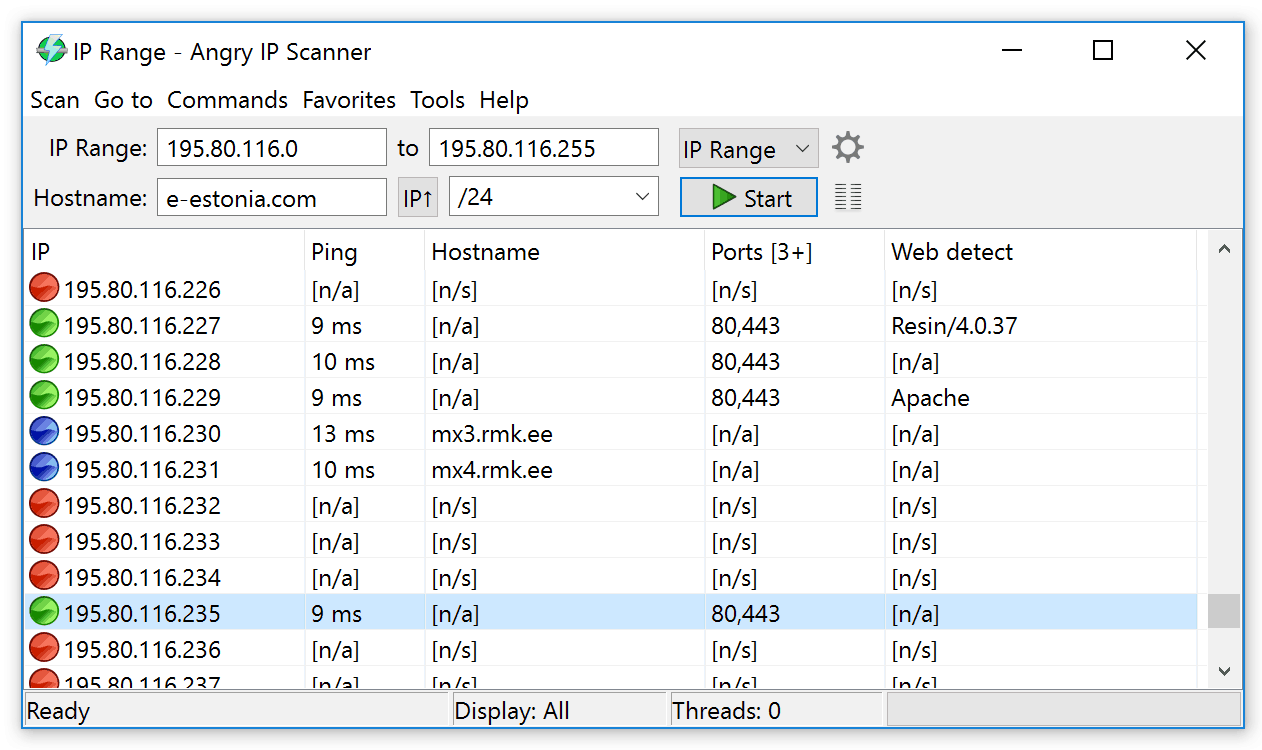
Il Scanner IP arrabbiato è uno strumento basato sulla GUI ma viene anche fornito in bundlecon una versione della riga di comando che è possibile utilizzare. Questo può essere molto utile se vuoi includere alcune delle funzionalità dello strumento nei tuoi script interni. I risultati dello strumento vengono normalmente visualizzati sullo schermo sotto forma di tabella e possono essere esportati in diversi formati di file come CSV o XML.
5. Scanner di rete SoftPerfect
Il Scanner di rete SoftPerfect è un'utilità piuttosto utile che scansionerà un intervallodi indirizzi IP ed elenca quelli che rispondono insieme al loro indirizzo MAC, nome host e tempo di risposta. Per maggiore praticità, può anche essere utilizzato come scanner delle porte ed elencherà facoltativamente quali porte IP sono aperte su ciascun host.
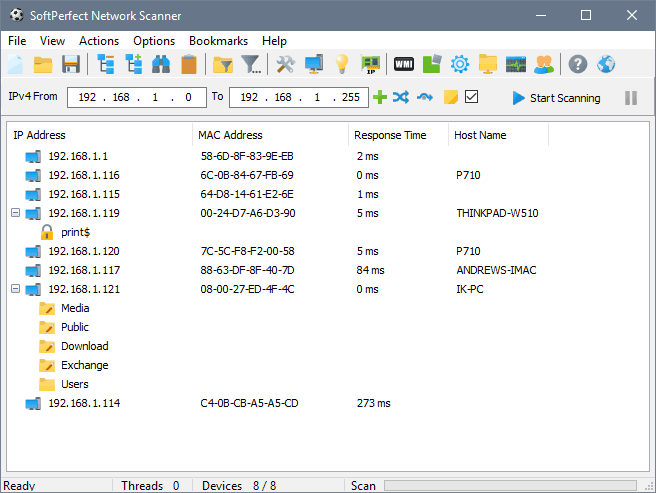
Questa è una vera utility di Windows come set di funzionalitàdimostrare. Questo prodotto, ad esempio, mostrerà tutte le condivisioni disponibili su host Windows. È possibile visualizzare anche le condivisioni nascoste. Può anche elencare quali account utente sono attualmente connessi a ciascun computer Windows. Inoltre, il Scanner di rete SoftPerfect ti permetterà di accedere in remoto ai computer ed eseguire i comandi in remoto. E infine, puoi trasmettere messaggi ai computer rilevati.
6. LizardSystems Network Scanner
Il principale fattore di differenziazione del LizardSystems Network Scanner è quello, invece di essere un Windows autonomoapplicazione, è basata su browser. Nonostante ciò, eseguirà Windows e richiede Internet Explorer. Per quanto riguarda le sue caratteristiche, non lasciano nulla a desiderare. Lo strumento è facile da usare, offre grandi prestazioni grazie al suo uso del multi-threading ed è scalabile. In realtà non c'è limite al numero di indirizzi che puoi scansionare.
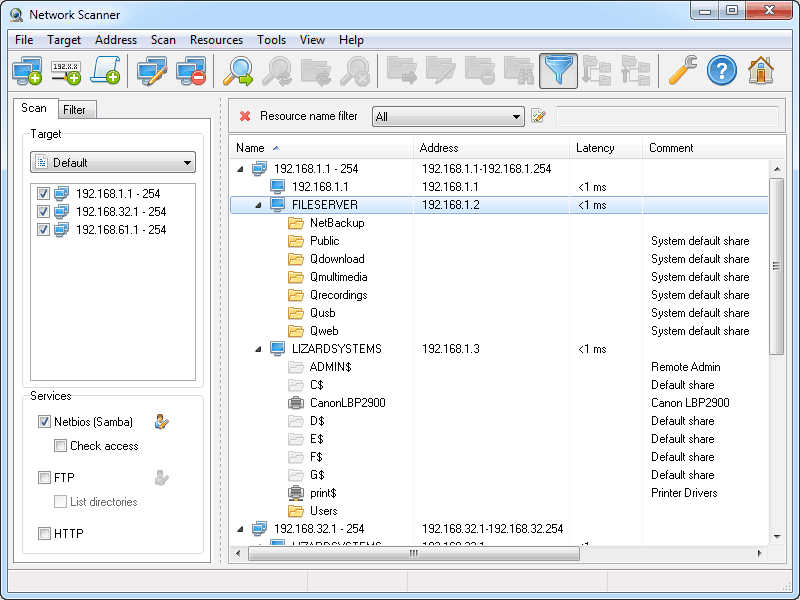
Il LizardSystems Network Scanner ha anche alcune funzionalità avanzate comefiltraggio dei risultati o controlli di stato personalizzabili che controlleranno l'eventuale porta specificata. Recupererà anche le informazioni NetBIOS e verificherà i diritti di accesso alle risorse remote. E se vuoi manipolare i risultati, puoi esportarli in HTML, XML o testo.
7. Scanner Bopup
B-Labs di solito è specializzato in sistemi di messaggistica. Pertanto, non ci aspettavamo di vedere uno dei suoi prodotti in questo elenco. In effetti, il Scanner Bopup è B-Labs"Unico strumento di amministrazione della rete. Questo è uno strumento gratuito per il sistema operativo Windows.
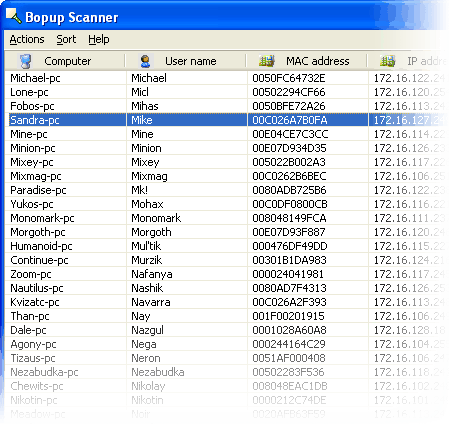
Il Scanner Bopup può essere usato per scansionare la tua rete e lo faràemette un elenco di tutti i dispositivi collegati. Mostrerà indirizzi IP, nomi host e indirizzi MAC. Può anche dirti se è presente o meno un web server e risponde a ciascun host testato. È possibile eseguire il drill down su ciascun host e visualizzare ulteriori informazioni come un elenco di condivisioni disponibili. Per quanto riguarda le opzioni, lo strumento ti consentirà di specificare esattamente quali indirizzi IP scansionare e puoi anche impostare il timeout di risposta per evitare che gli indirizzi IP non rispondenti rallentino il processo.
8. Scanner di rete / IP MyLanViewer
Il Scanner di rete / IP MyLanViewer è uno scanner di indirizzi IP gratuito per Windows di cuicaratteristica principale è come vengono visualizzati i risultati. Invece di una tabella con un elenco di indirizzi IP e parametri corrispondenti, come genererà la maggior parte degli altri strumenti in questo elenco, questo strumento presenta i risultati in modo gerarchico. Sembra un po 'come il riquadro sinistro di una finestra di Windows Explorer.
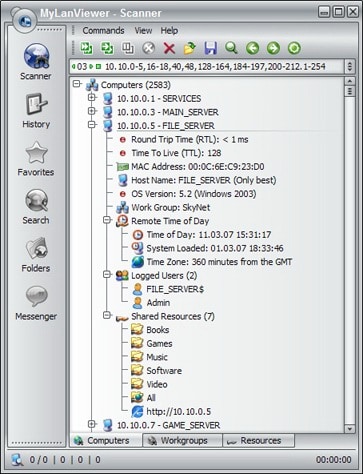
Il Scanner di rete / IP MyLanViewer eseguirà la scansione dell'intera rete locale. Questa è la LAN da cui è collegato il computer dal quale stai eseguendo lo strumento. Una volta completata la scansione, mostrerà ogni host rispondente come nodo su una struttura ad albero. Facendo clic sul segno più accanto a qualsiasi voce verranno visualizzate ulteriori informazioni al riguardo. Le informazioni extra disponibili sono molto simili a quelle disponibili con la maggior parte degli altri strumenti del nostro elenco.












Commenti